VMWare Playerの共有フォルダでゲスト、ホストOS間でデータ共有
VMWare Playerを使っているけど、ゲストとホストOSの間でデータの受け渡しはどうしたらいいの?
PCで修正&保存した瞬間にゲストOS内のアプリにコードを反映したい!
なんてことありますよね。
安心してください。
共有フォルダ機能で解決できます。
ゲスト、ホストのOSの種類はあまり気にする必要はないと思いますが今回はWindows10にCentOSを仮想化して入れている環境です。
データ共有フォルダの設定方法
メニュー > Player > 管理 > 仮想マシン設定
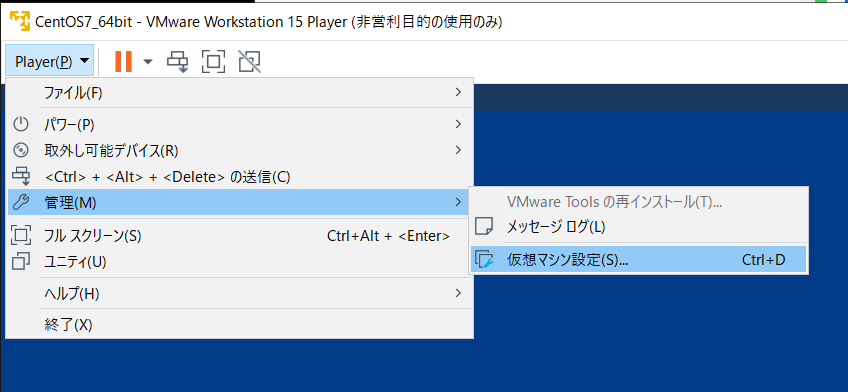
オプションタブをクリック
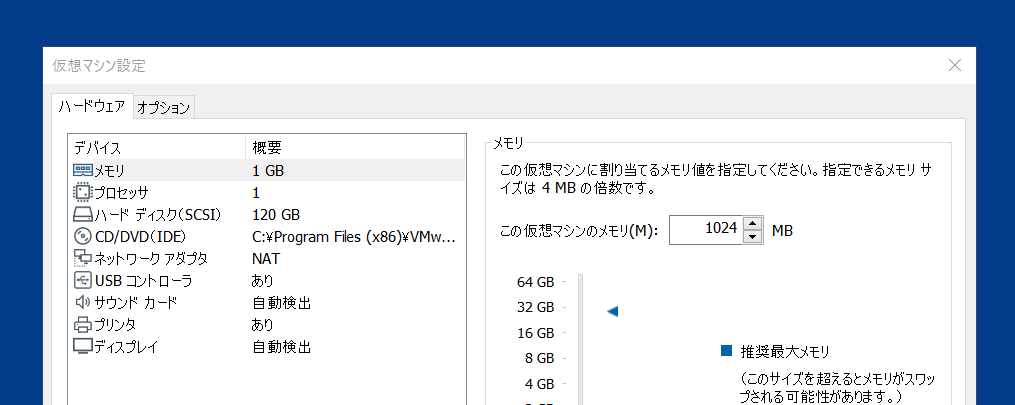
オプション>共有フォルダ>フォルダの共有
ラジオボタンを有効にする。
追加を押す。
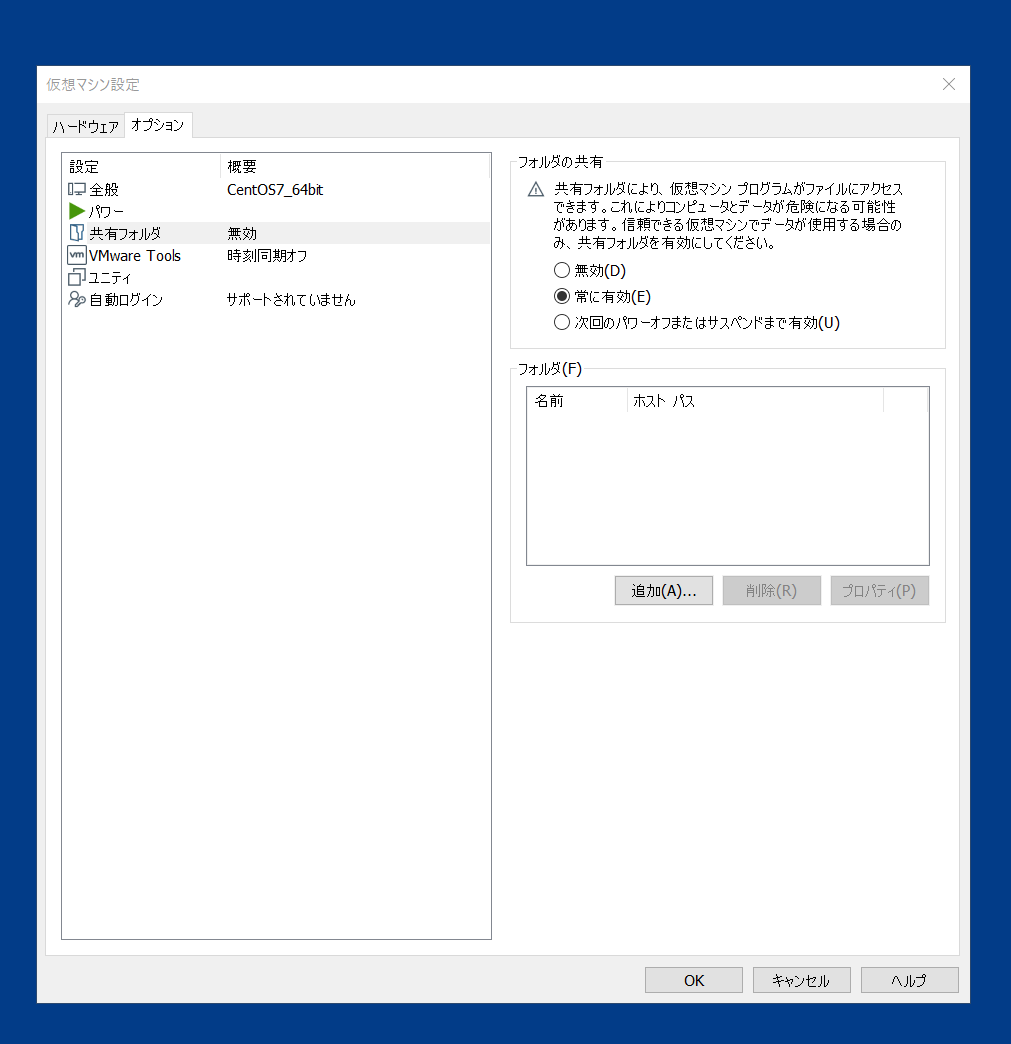
ウィザードが開きます。
次へ。
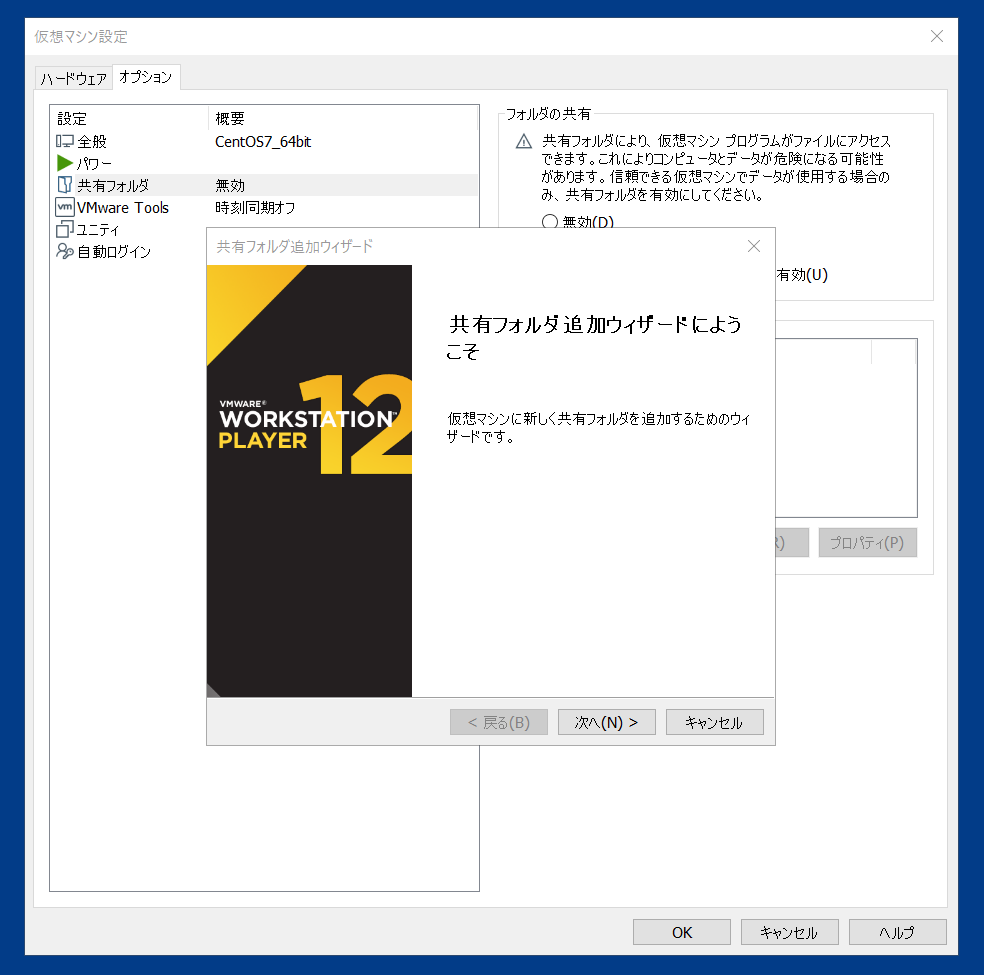
ゲストOSからアクセスさせたいPCのフォルダを指定します
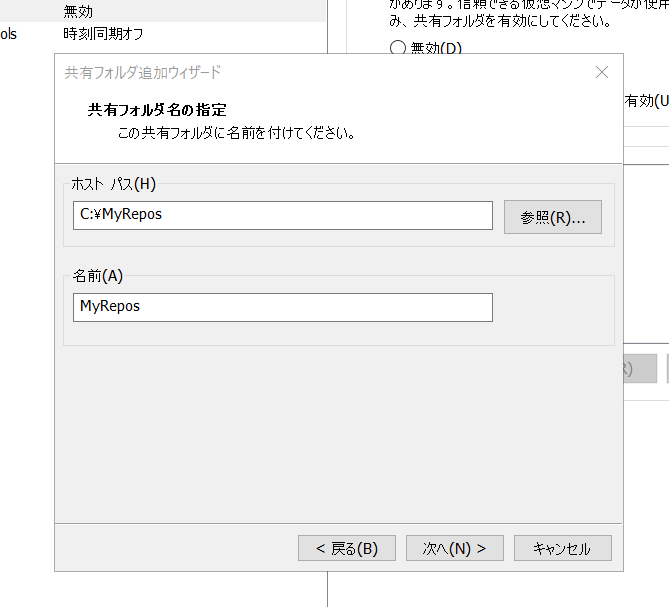
有効化にチェックし、完了。
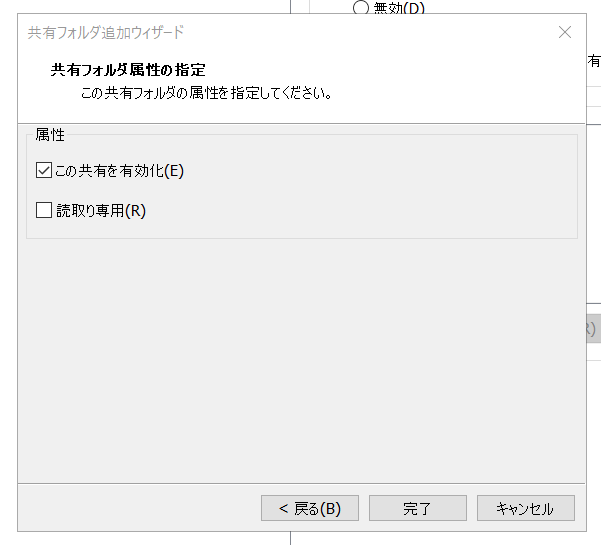
これで終了です。
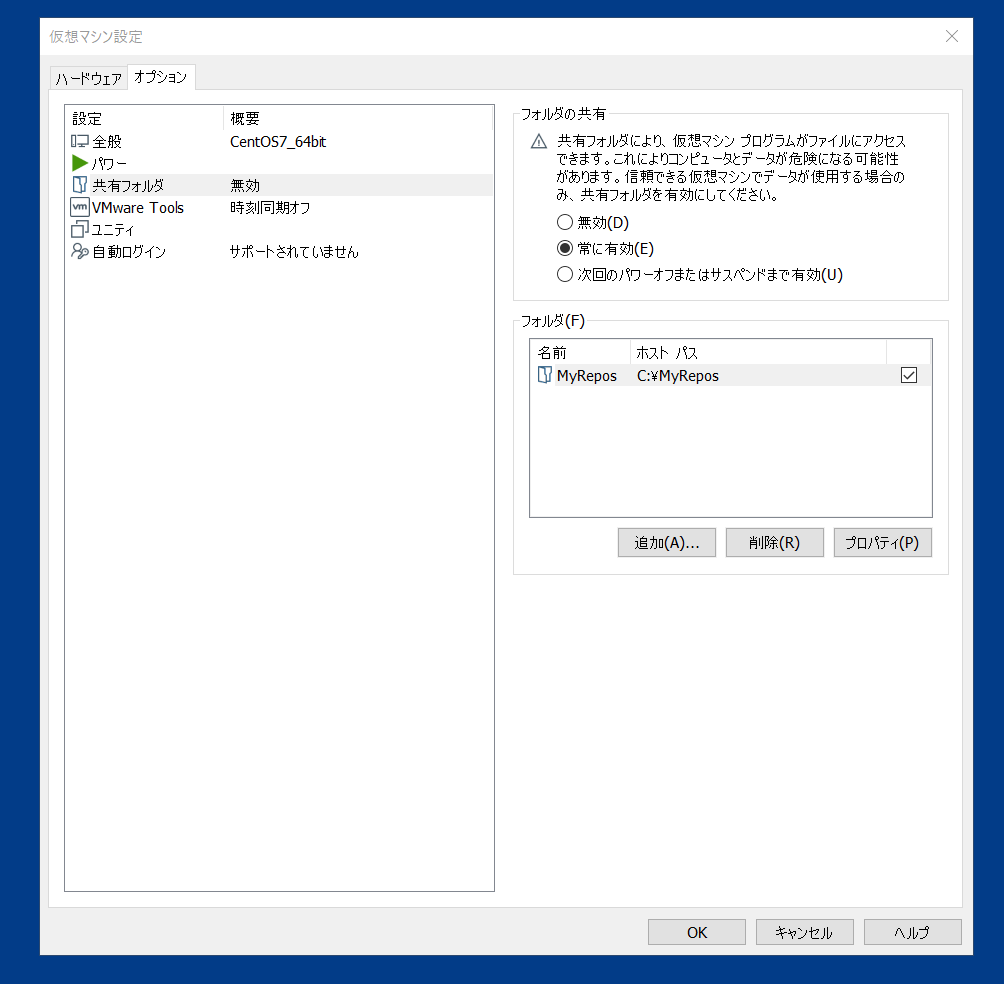
ゲストOSのコマンドラインで
/mnt/hgfs/
にアクセスしてみてください。
ここにマウントされています。
OSがCentOSの場合CentOS7からは以下を実行しないと有効にならないことがあるようです。
# vmhgfs-fuse .host:/ /mnt/hgfs
# vi /etc/fstab
この1行を足す
.host:/ /mnt/hgfs fuse.vmhgfs-fuse allow_other 0 0$ ls -lah /mnt/hgfs/MyRepos/
※Linuxの場合以上です。
ありがとうございました!
補足
注意点としては共有フォルダの中の権限やオーナーはそのゲストOSとは違うシステムなので詳細な管理はできません。
例えばCentOS7→Winwows10のフォルダを除くとその中のファイル権限はこんな風にrootの全ユーザー許可状態になっていたりします。
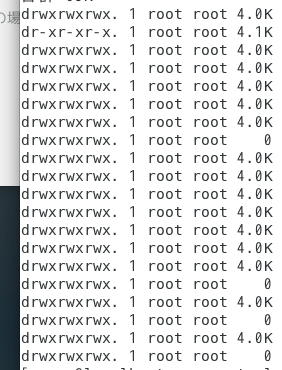
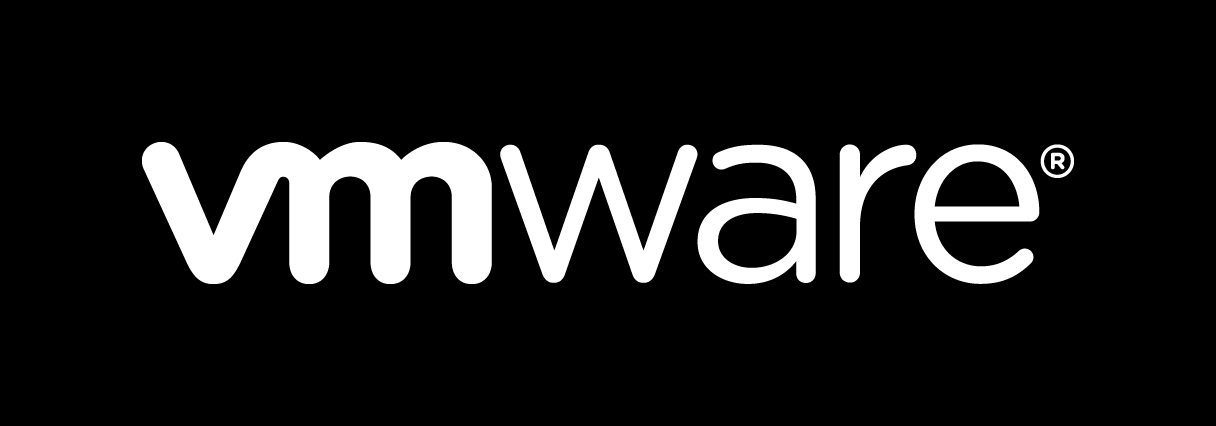
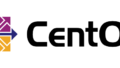
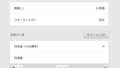
コメント